Vota questo articolo :
1,7/5 | 3 parere
Questo articolo vi è stato utile ?
Sì
No
Vous avez noté 0 étoile(s)
Sommaire
Procédure
Lo strumento Zone Editor disponibile sull'interfaccia di cPanel consente di gestire le zone DNS e i record DNS al loro interno. Questi record DNS sono efficaci solo se il vostro nome di dominio utilizza i server DNS del vostro pacchetto cPanel.
Se il vostro nome di dominio utilizza un altro server DNS, come i server DNS di Cloudflare, dovrete modificare la zona DNS e i record DNS utilizzando gli strumenti forniti dal vostro provider DNS (nell'esempio di Cloudflare: lo spazio di amministrazione DNS di Cloudflare).
![]()
Zone Editor consente di manipolare i seguenti tipi di record DNS:
Questi sono i principali tipi di record DNS che possono essere modificati in base alle proprie esigenze.
1. Accedete al vostro account cPanel, scorrete la pagina verso il basso e fate clic sull'icona "Zone Editor " nella sezione "Domini" (vedi schermata precedente). Una volta entrati nell'icona, vedrete un elenco delle vostre zone DNS e le azioni che potete eseguire su di esse:
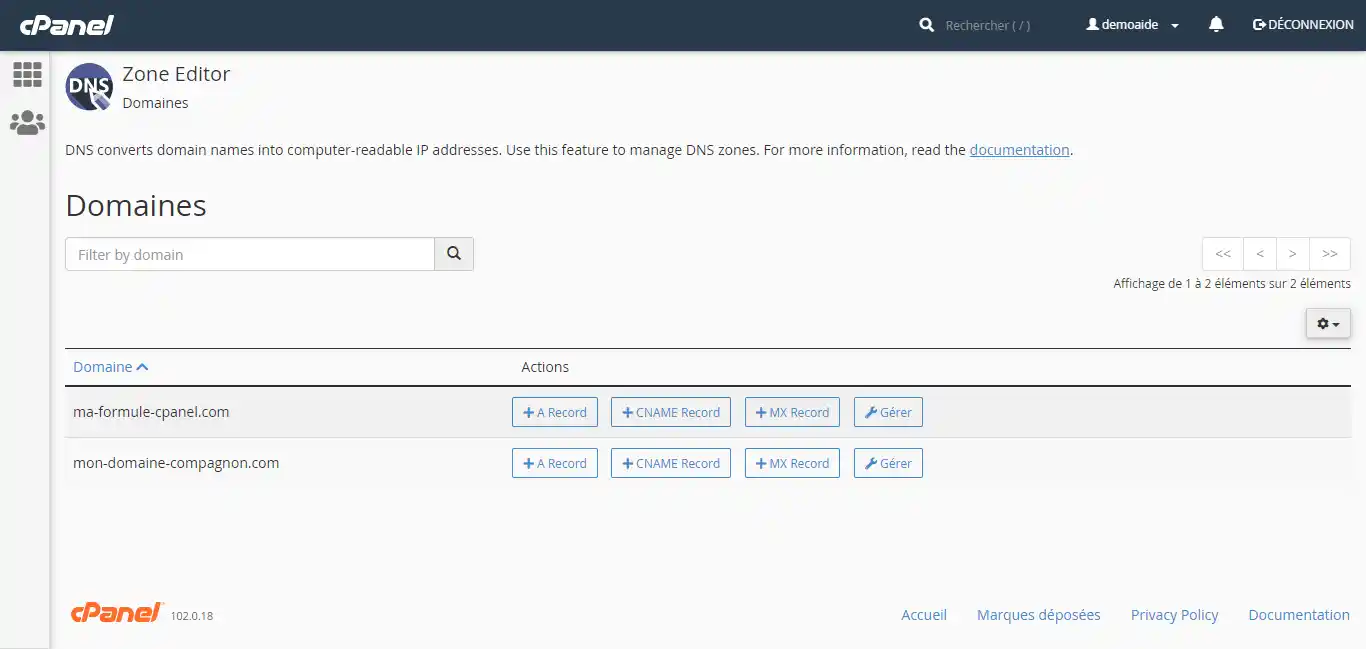
Si può quindi :
Poiché i primi tre pulsanti per l'aggiunta di record DNS non modificano i record DNS esistenti, si consiglia di utilizzare sempre il pulsante "Gestisci " per verificare se un record DNS è già disponibile o meno e se deve essere eliminato o modificato in modo che non sia in conflitto con le impostazioni che si desidera implementare. Di conseguenza, l'uso di questi pulsanti non sarà trattato in questa documentazione.
Facendo clic su "Gestisci", si vedranno i record DNS disponibili per questa zona DNS:
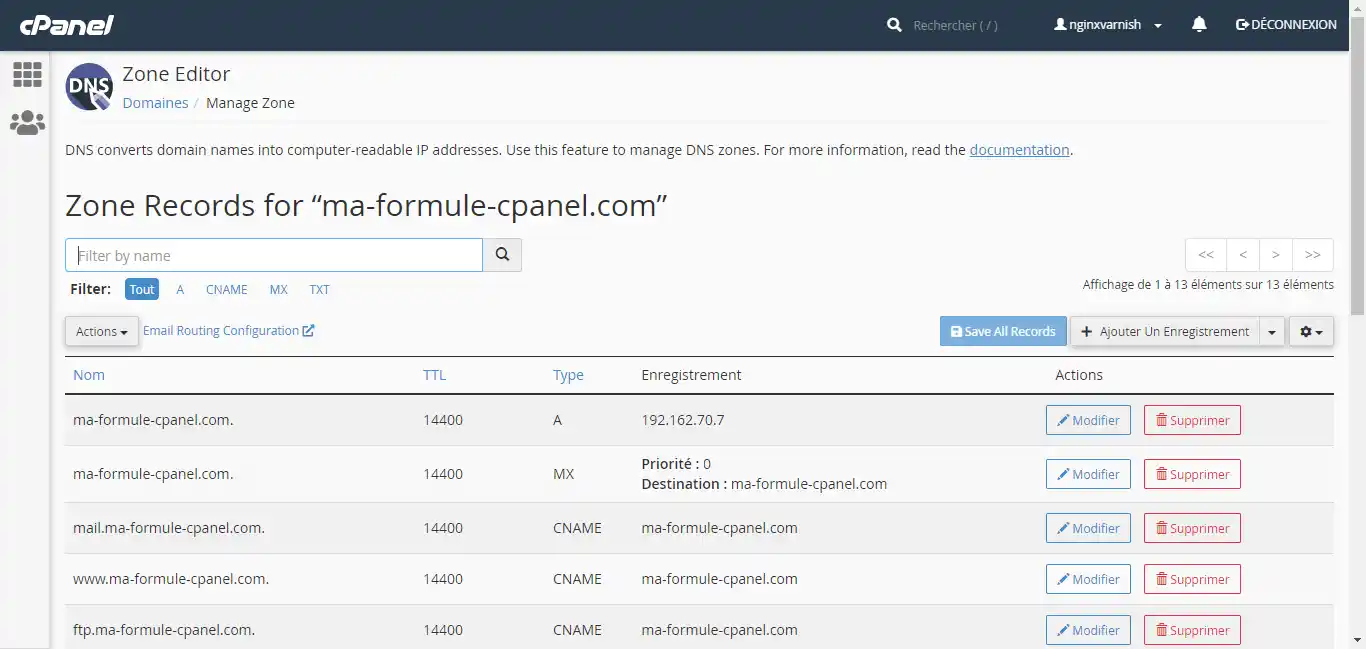
Per aggiungere un record DNS, fare clic sul pulsante "Aggiungi record" in alto a destra dell'elenco. Apparirà una nuova riga vuota:

Nel primo campo si inserisce il nome host che si desidera creare. È possibile inserire solo il sottodominio o l'intero FQDN (Full-Qualified Domain Name). Non appena si lascia la casella, cPanel regolerà automaticamente il campo in FQDN. Quindi, ad esempio, si può inserire "my-subdomain" e cPanel si riadatterà automaticamente a "my-subdomain.my-cpanel-formula.com".
I punti alla fine del nome indicano che si tratta di un FQDN assoluto. Al contrario, l'assenza di punti indica che l'FQDN è relativo alla zona DNS che lo ospita. Ad esempio :
Questo dettaglio deve essere preso in considerazione sia per il nome che per il record, soprattutto se si utilizzano nomi di host (ad esempio un record CNAME).
Il campo TTL consente di indicare per quanto tempo un server DNS deve mantenere il record DNS nella sua cache. Più è grande, più si riducono le possibili latenze associate al protocollo DNS. Ma più è piccolo, più le modifiche avranno effetto immediato. Se non si sa cosa impostare, si consiglia di mantenere il TTL predefinito.
Il campo "Tipo" consente di scegliere il tipo di record DNS da creare. Il campo "Record" può cambiare a seconda del tipo scelto, dato il formato dei dati (ad esempio, un record MX richiederà due campi record, una priorità e un nome host).
Il campo "Record" consente di inserire il valore del record DNS.
Esempio: associare il nome host sd1.ma-formule-cpanel.com all'indirizzo IPv4 1.2.3.4 :

Una volta inserite tutte le informazioni, fare clic su "Salva record".
Per modificare un record DNS, fare clic sul pulsante "Modifica" associato al record DNS che si desidera modificare:

La riga si trasformerà in un modulo e sarà possibile modificarla come per la creazione di un record DNS.
Per eliminare un record DNS, fare clic sul pulsante "Elimina" associato al record DNS che si desidera eliminare:

Quando si fa clic sul pulsante, viene visualizzato un messaggio di conferma per confermare la richiesta. Fare clic su Continua :
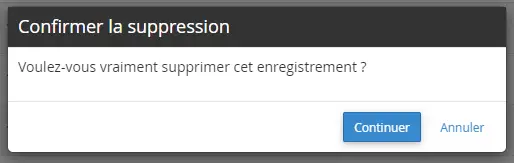
Un record DNS CNAME associa un nome host a un altro nome host. Esempio:
Se si dispone di un record CNAME subdomain.mydomain.com che punta a mydomain.com, www.monsite.com avrà lo stesso valore DNS di mydomain.com. Se i record DNS associati a monsite. com vengono modificati, anche sottodominio.monsite. com sarà interessato da questa modifica.
Per associare un server di posta elettronica a un nome di dominio, è necessario modificare (o aggiungere) i record MX. Il campo priorità indicherà la priorità dei server e-mail. Quando si invia un'e-mail, il server e-mail di invio cercherà il server e-mail con la priorità più alta (0 è la priorità più alta). Se il server precedente non è in grado di ricevere l'e-mail, riproverà con un server e-mail a priorità più bassa.
I record DKIM e SPF sono record TXT. Un nome host non dovrebbe avere più di un record SPF. Se si desidera impostare un record SPF che soddisfi diversi server di posta elettronica, è necessario unire le loro regole in un unico record. Esempio:
Il server e-mail A indica che deve impostare il seguente record SPF: "v=spf1 mx a ip4:1.2.3.4 -all".
Il server e-mail B richiede il seguente record SPF: "v=spf1 ip4:4.5.6.7 include:mx.provider.com -all".
Il vostro record SPF dovrebbe quindi essere: "v=spf1 mx a ip4:1.2.3.4 ip4:4.5.6.7 include:mx.provider.com -all".
I record DKIM sono record DNS TXT con il nome host "identifier._domainkey.domain.com". Se si utilizzano più server di posta elettronica, assicurarsi che l'identificatore DKIM di ciascun server sia diverso. Non si dovrebbe avere lo stesso identificatore due volte nella zona DNS.
Vota questo articolo :
1,7/5 | 3 parere
Questo articolo vi è stato utile ?
Sì
No
2mn lettura
Come si crea un dominio aggiuntivo in cPanel?
3mn lettura
Come parcheggiare un dominio in cPanel (reindirizzamento web)
1mn lettura
Come si crea un sottodominio in cPanel?
2mn lettura
Come faccio a reimpostare la zona DNS per il mio nome di dominio su cPanel?